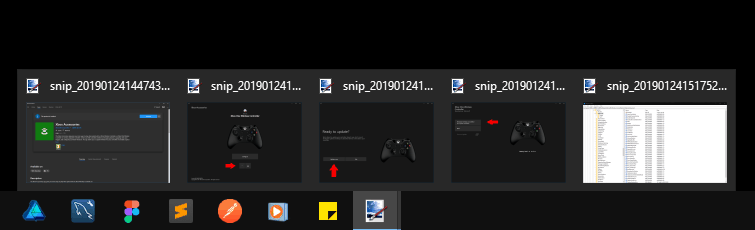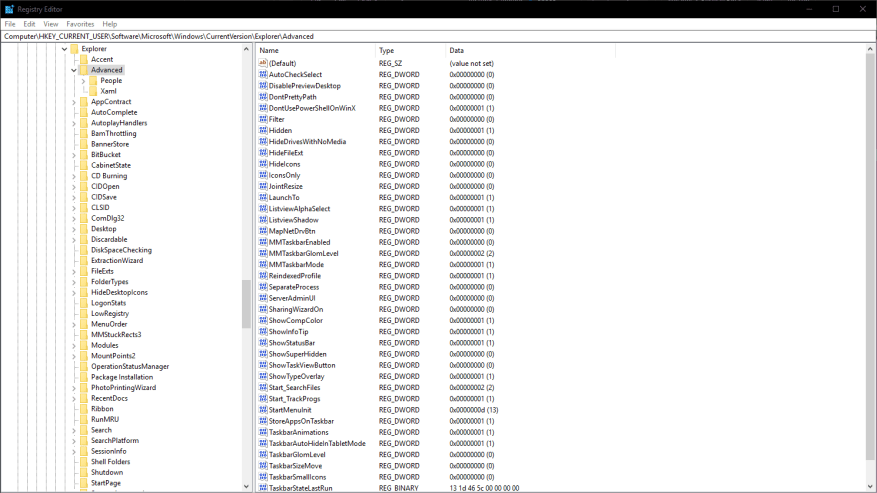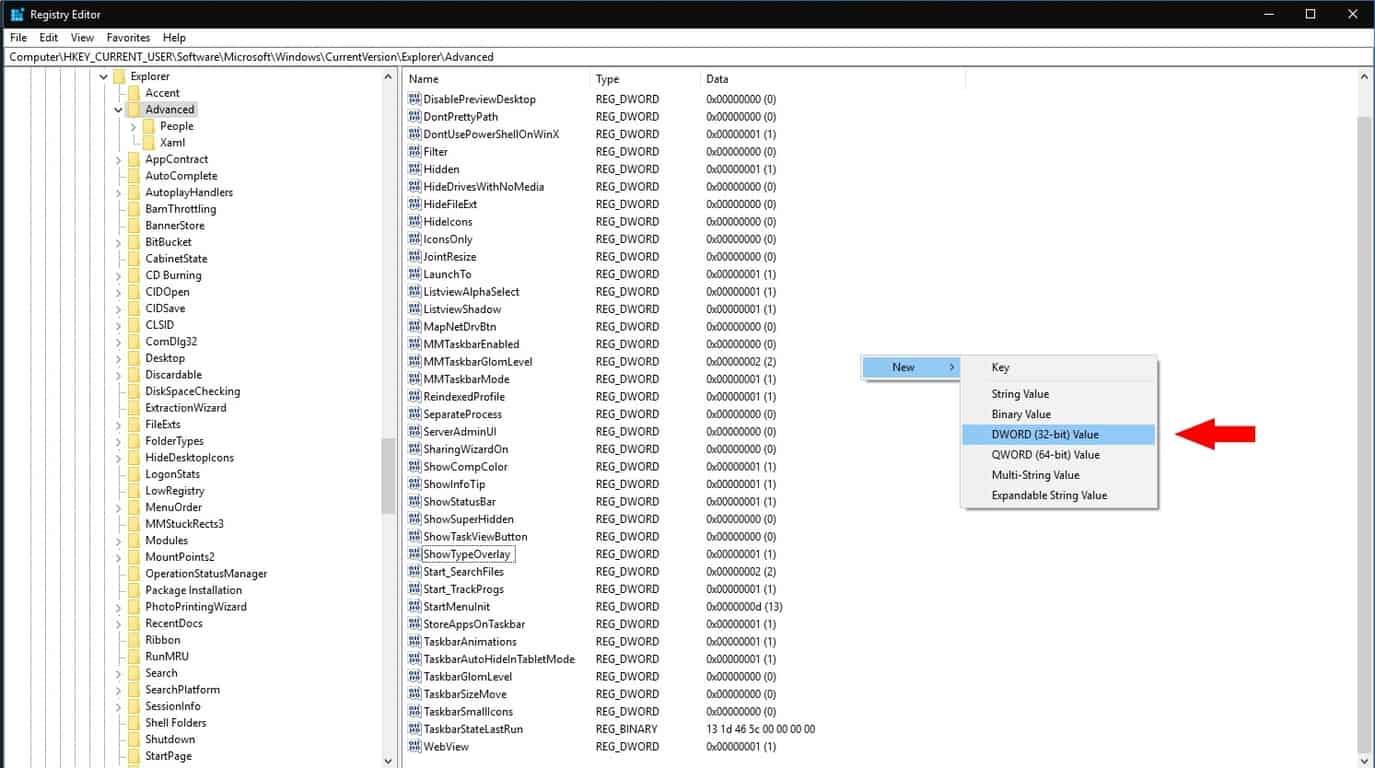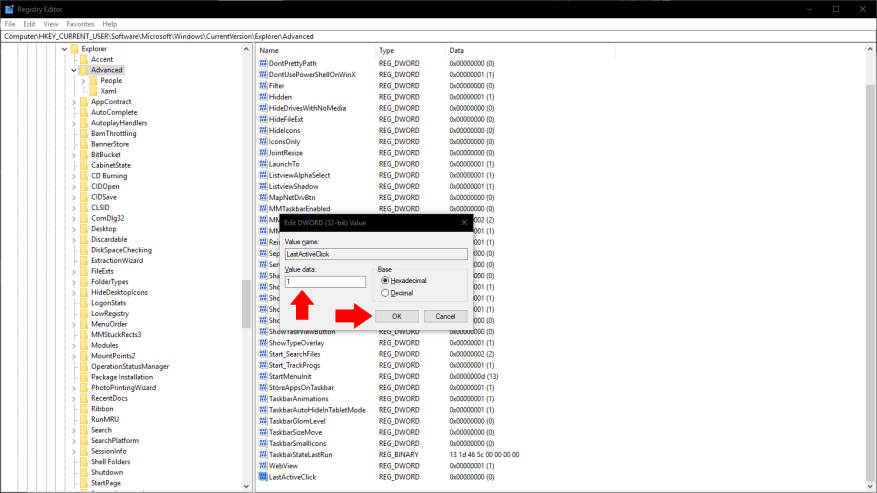Die Taskleiste von Windows 10 ist eine nahezu unveränderte Fortsetzung des Designs, das Microsoft mit Windows 7 eingeführt hat. Standardmäßig werden geöffnete Fenster zu einem einzigen Symbol zusammengefasst, das ihre übergeordnete App darstellt.
Wenn Sie nur ein Fenster einer App geöffnet haben, können Sie schnell wieder dorthin wechseln, indem Sie auf das Taskleistensymbol klicken. Wenn mehr als ein Fenster geöffnet ist, zeigt Windows stattdessen die Miniaturansicht an, in der Sie das gewünschte Fenster auswählen können. Wenn Sie häufig zwischen Apps mit vielen geöffneten Fenstern wechseln, kann dieses Zwei-Klick-Verfahren etwas mühsam werden.
Mithilfe eines Registry-Hacks ist es möglich, das Verhalten hier zu ändern. Wir machen es so, dass das Klicken auf ein Taskleistensymbol immer das zuletzt verwendete Fenster dieser App öffnet. Sie können weiterhin alle geöffneten Fenster sehen und zwischen ihnen wechseln, indem Sie den Mauszeiger über das Symbol bewegen, um den Miniaturstreifen anzuzeigen.
Wie immer bearbeiten Sie die Registrierung auf eigenes Risiko – diese Einstellung wird von Microsoft nicht offiziell unterstützt und funktioniert möglicherweise in Zukunft nicht mehr. Diese Technik sollte auf jeder Windows-Version ab 7 funktionieren, aber wir konzentrieren uns auf Windows 10.
Öffnen Sie den Registrierungseditor, indem Sie im Startmenü nach „regedit“ suchen. Sie müssen als Administrator angemeldet sein. Navigieren Sie im erscheinenden Fenster über die Baumansicht links zu folgendem Schlüssel:
HKEY_CURRENT_USER\Software\Microsoft\Windows\CurrentVersion\Explorer\Advanced
Wenn Sie eine neuere Version von Windows 10 verwenden, hat der Registrierungseditor eine Adressleiste am oberen Rand des Fensters. Sie können den Schlüssel hier einfügen, um schnell zu Ihrem Ziel zu navigieren.
Achten Sie im Bereich auf der rechten Seite darauf, keine der angezeigten Registrierungswerte zu bearbeiten. Klicken Sie mit der rechten Maustaste auf den Bereich und wählen Sie Neu > DWORD-Wert (32-Bit) aus. Geben Sie „LastActiveClick“ als Wert für den neuen Schlüssel ein.
Doppelklicken Sie nun auf die gerade ausgewählte Taste, um den Werte-Editor zu öffnen. Ersetzen Sie den Wert durch „1“ und klicken Sie auf OK.Sie müssen sich abmelden und wieder anmelden, bevor die Änderung wirksam wird. Öffnen Sie einige Apps mit jeweils mehreren Fenstern und versuchen Sie, auf ihre Taskleistensymbole zu klicken. Sie werden sehen, dass Sie sofort zum letzten geöffneten Fenster wechseln, ohne den Thumbnail-Streifen anzuzeigen.
Schließlich ist es erwähnenswert, dass dieses Verhalten in Windows integriert ist, wenn auch auf eine alles andere als offensichtliche Weise. Wenn Sie die Strg-Taste gedrückt halten, während Sie auf ein Taskleistensymbol klicken, wird immer das letzte aktive Fenster geöffnet, ohne dass ein Registrierungs-Hack erforderlich ist. Wenn Sie dieses Verhalten nur gelegentlich benötigen, ist das Halten der Strg-Taste möglicherweise der beste Ansatz für Sie.
FAQ
Wie versetze ich Windows 10 in den s-Modus?
Jetzt kann jede Edition von Windows 10 in den „S-Modus“ versetzt werden. Sie können Windows 10 im S-Modus installieren, indem Sie eine unattend.xml-Datei erstellen und sie mit DISM auf ein Windows 10-Image anwenden. Konsultieren Sie die Microsoft-Dokumentation. VERWANDT: Was ist Windows 10 S und wie unterscheidet es sich?
Wie viel kostet es, Windows 10 im S-Modus zu bekommen?
Vor Windows 10 im S-Modus gab es Windows 10 S. Microsoft plante, 50 US-Dollar für den Wechsel von Windows 10 S zu einer Standard-Desktop-Edition von Windows 10 zu verlangen. Microsoft gab jedoch von diesen Plänen ab und Windows 10 S ist weg. Mit Windows 10 im S-Modus ist das Verlassen dieses Modus kostenlos.
Was ist Windows 10 S und wie funktioniert es?
Ursprünglich war Windows 10 S eine separate Edition, die auf Leistung und Sicherheit optimiert und auf die im Microsoft Store verfügbaren Apps beschränkt war, für die eigene Installationsmedien erforderlich waren.
Ist der S-Modus von Windows 10 kostenlos?
Microsoft: Der Wechsel aus dem Windows 10 S-Modus wird für alle kostenlos sein. Microsoft bestätigt offiziell, dass Windows 10 S Mode „bald“ für alle Editionen von Windows 10 verfügbar sein wird – und die Umstellung auf eine voll funktionsfähige Version des Betriebssystems wird für alle Benutzer kostenlos sein.
Wie wechsle ich in Windows 10 aus dem S-Modus?
Wechseln aus dem S-Modus in Windows 10 1 Öffnen Sie auf Ihrem PC mit Windows 10 im S-Modus Einstellungen > Update und Sicherheit > Aktivierung.2 Wählen Sie im Abschnitt Zu Windows 10 Home wechseln oder Zu Windows 10 Pro wechseln die Option Zum Store gehen aus. … 3 Wählen Sie auf der im Microsoft Store angezeigten Seite Aus dem S-Modus wechseln (oder ähnlich) die Schaltfläche Abrufen aus. …
Müssen Sie für das Upgrade auf den Windows 10 S-Modus bezahlen?
Laptop Mag hat erfahren, dass Microsoft die Gebühr von 49 US-Dollar überhaupt nicht erheben wird. Der Wechsel in den S-Modus bedeutet, dass niemand zahlen muss, egal ob Sie von Windows 10 S Pro auf Windows 10 Pro aktualisieren, wie Sie derzeit wechseln können, oder in Zukunft auf Windows 10 Home oder Enterprise.
Wie viel kostet es, aus dem S-Modus zu wechseln?
Das Wechseln aus dem S-Modus ist kostenlos. Öffnen Sie auf Ihrem PC mit Windows 11 im S Modus Einstellungen > System > Aktivierung. Wählen Sie im Abschnitt Zu Windows 11 Pro wechseln die Option Zum Store gehen aus. (Wenn Sie auch den Abschnitt „Upgrade Ihrer Windows-Edition“ sehen, achten Sie darauf, nicht auf den dort angezeigten Link „Zum Store gehen“ zu klicken.)
Wie kann ich Windows 10 s unter Windows 10 herunterladen und installieren?
1. Sie müssen die Windows-Website von Microsoft besuchen und das Windows 10-Installationsprogramm herunterladen. Besuchen Sie einfach diesen Link und klicken Sie auf die Schaltfläche Installer herunterladen. 2. Sobald der Download des Windows 10 S Installers abgeschlossen ist, suchen Sie die Windows10SInstaller5932.exe im Download-Ordner Ihres PCs und klicken Sie darauf, um die Installation zu starten. 3.
Was ist Windows 10 S und wie wird es verwendet?
Darüber hinaus können Sie mit Windows 10 S Programme und Apps nur aus dem Microsoft Store herunterladen. Der Standard-Internetbrowser ist Microsoft Edge und die Suchmaschine ist Bing.
Ist der S-Modus von Windows 10 dasselbe wie Windows 10?
Update: Am 6. März 2018 bestätigte Joe Belfiore von Microsoft, dass Windows 10 S zu einem „Modus“ von Windows 10 und nicht zu einer vollständig separaten Version werden würde. So funktioniert der S-Modus von Windows 10. VERWANDT: Was ist Windows 10 oder Windows 11 im S-Modus? Wie unterscheidet sich Windows 10 S?
Was passiert, wenn Sie Windows 10 im s-Modus verlassen?
Aus diesem Grund verfügen die meisten PCs nicht über den S-Modus.Wenn Sie ein Windows 10 auf ARM-Gerät haben, können Sie beim Verlassen des S-Modus jede 32-Bit-Windows-Desktop-Anwendung ausführen – aber viele Anwendungen werden sehr langsam sein. Wenn Sie einen Windows 10-PC mit einem Standard-Intel- oder AMD-Chip verwenden, müssen Sie sich darüber keine Gedanken machen.